Bộ chuyển đổi đầu ra là một tính năng của Cast SDK, cho phép chuyển đổi liền mạch giữa chế độ phát nội dung cục bộ và từ xa, bắt đầu từ Android 13. Mục tiêu là giúp các ứng dụng gửi dễ dàng và nhanh chóng kiểm soát nơi nội dung đang phát.
Trình chuyển đổi đầu ra sử dụng thư viện MediaRouter để chuyển đổi chế độ phát nội dung giữa loa điện thoại, các thiết bị Bluetooth đã ghép nối và các thiết bị từ xa hỗ trợ Cast. Các trường hợp sử dụng có thể được chia thành các trường hợp sau:
Tải xuống và sử dụng ứng dụng mẫu CastVideos-android để tham khảo cách triển khai Output Switcher trong ứng dụng của bạn.
Bạn phải bật Trình chuyển đổi đầu ra để hỗ trợ chế độ cục bộ sang từ xa, từ xa sang cục bộ và từ xa sang từ xa theo các bước được đề cập trong hướng dẫn này. Bạn không cần thực hiện thêm bước nào để hỗ trợ việc chuyển giữa loa của thiết bị cục bộ và các thiết bị Bluetooth đã ghép nối.
Giao diện người dùng của nút chuyển đầu ra
Trình chuyển đổi đầu ra hiển thị các thiết bị cục bộ và từ xa có sẵn cũng như trạng thái hiện tại của thiết bị, bao gồm cả việc thiết bị có được chọn hay không, có đang kết nối hay không, mức âm lượng hiện tại. Nếu có các thiết bị khác ngoài thiết bị hiện tại, thì khi nhấp vào thiết bị khác, bạn có thể chuyển nội dung nghe nhìn đang phát sang thiết bị đã chọn.
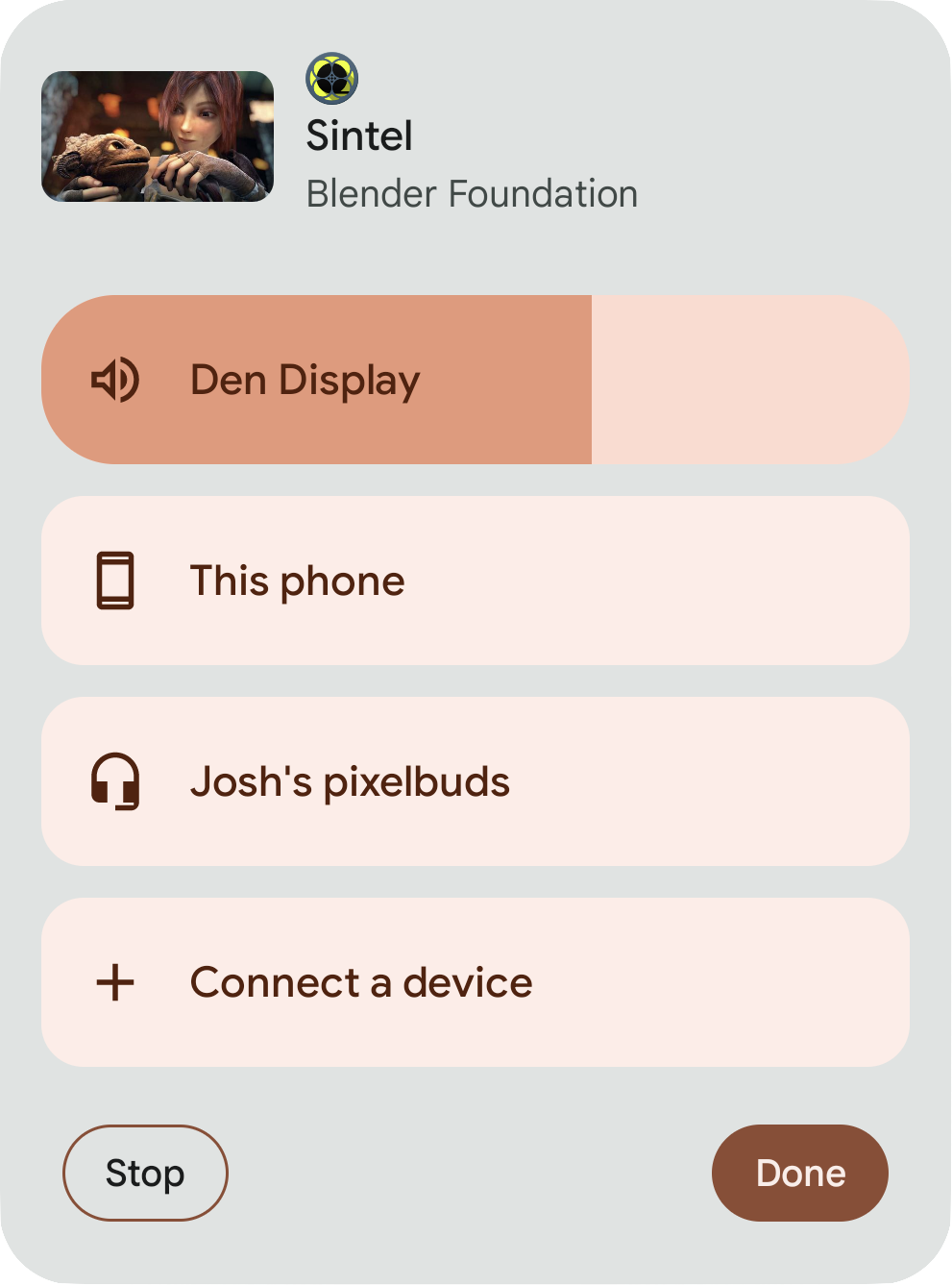
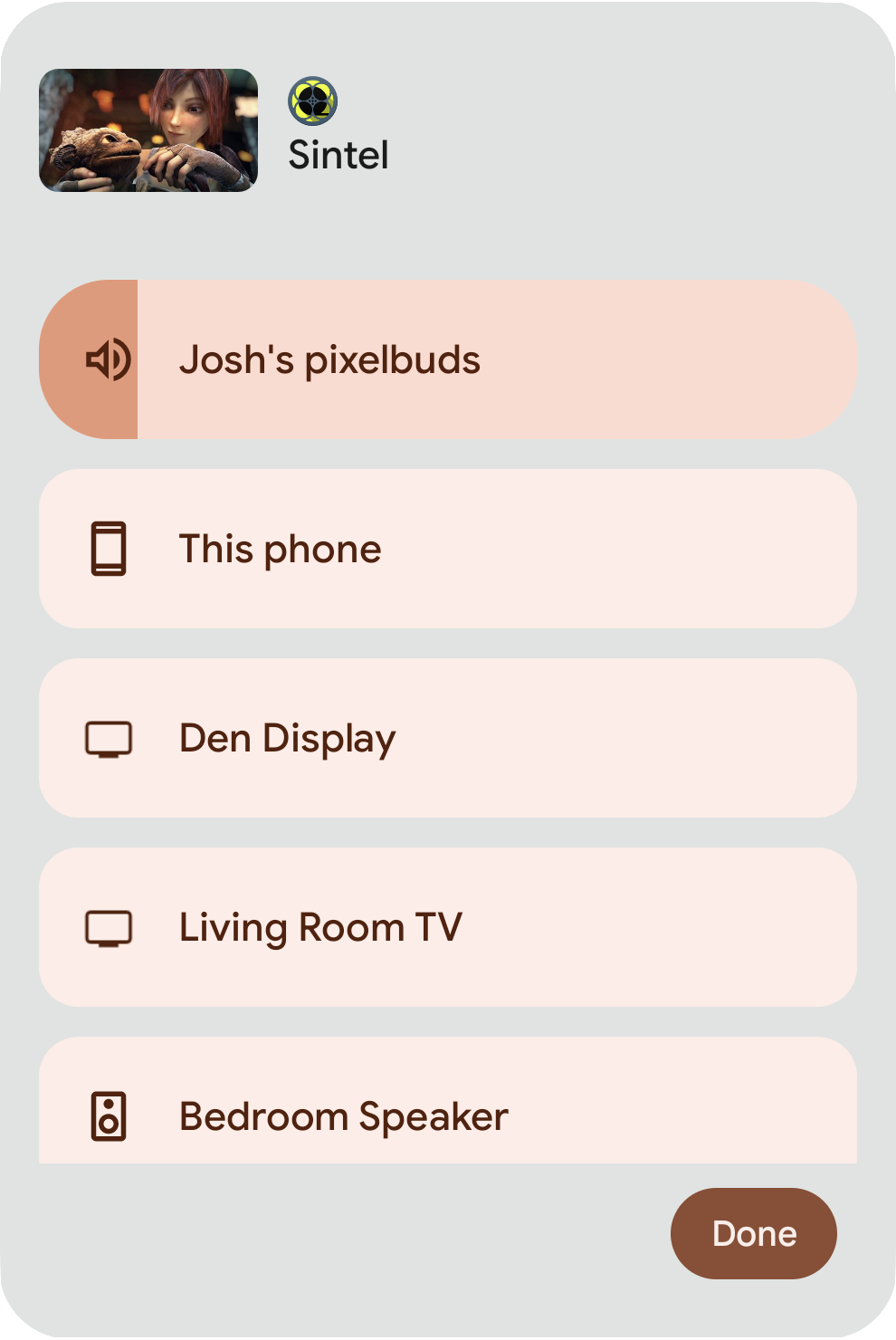
Vấn đề đã biết
- Các Phiên đa phương tiện được tạo để phát cục bộ sẽ bị loại bỏ và tạo lại khi chuyển sang thông báo Cast SDK.
Điểm truy cập
Thông báo về nội dung nghe nhìn
Nếu một ứng dụng đăng thông báo về nội dung nghe nhìn bằng MediaSession để phát cục bộ (phát trên thiết bị), thì góc trên cùng bên phải của thông báo về nội dung nghe nhìn sẽ hiển thị một chip thông báo có tên thiết bị (chẳng hạn như loa điện thoại) mà nội dung hiện đang phát trên đó. Khi bạn nhấn vào chip thông báo, giao diện người dùng hệ thống của hộp thoại Bộ chuyển đổi đầu ra sẽ mở ra.
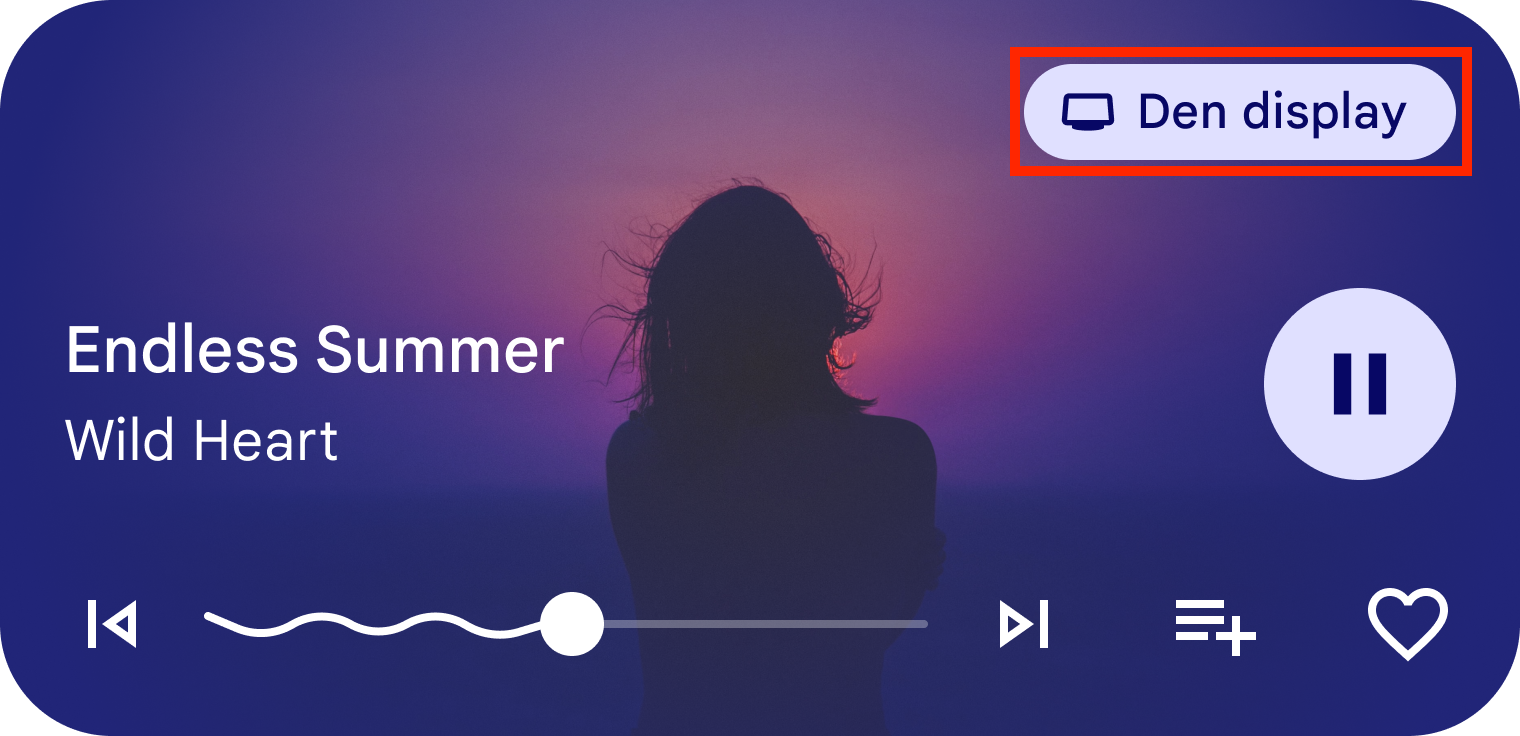
Cài đặt âm lượng
Bạn cũng có thể kích hoạt giao diện người dùng hệ thống hộp thoại Output Switcher bằng cách nhấp vào các nút âm lượng vật lý trên thiết bị, nhấn vào biểu tượng cài đặt ở dưới cùng và nhấn vào văn bản "Phát <Tên ứng dụng> trên <Thiết bị truyền>".
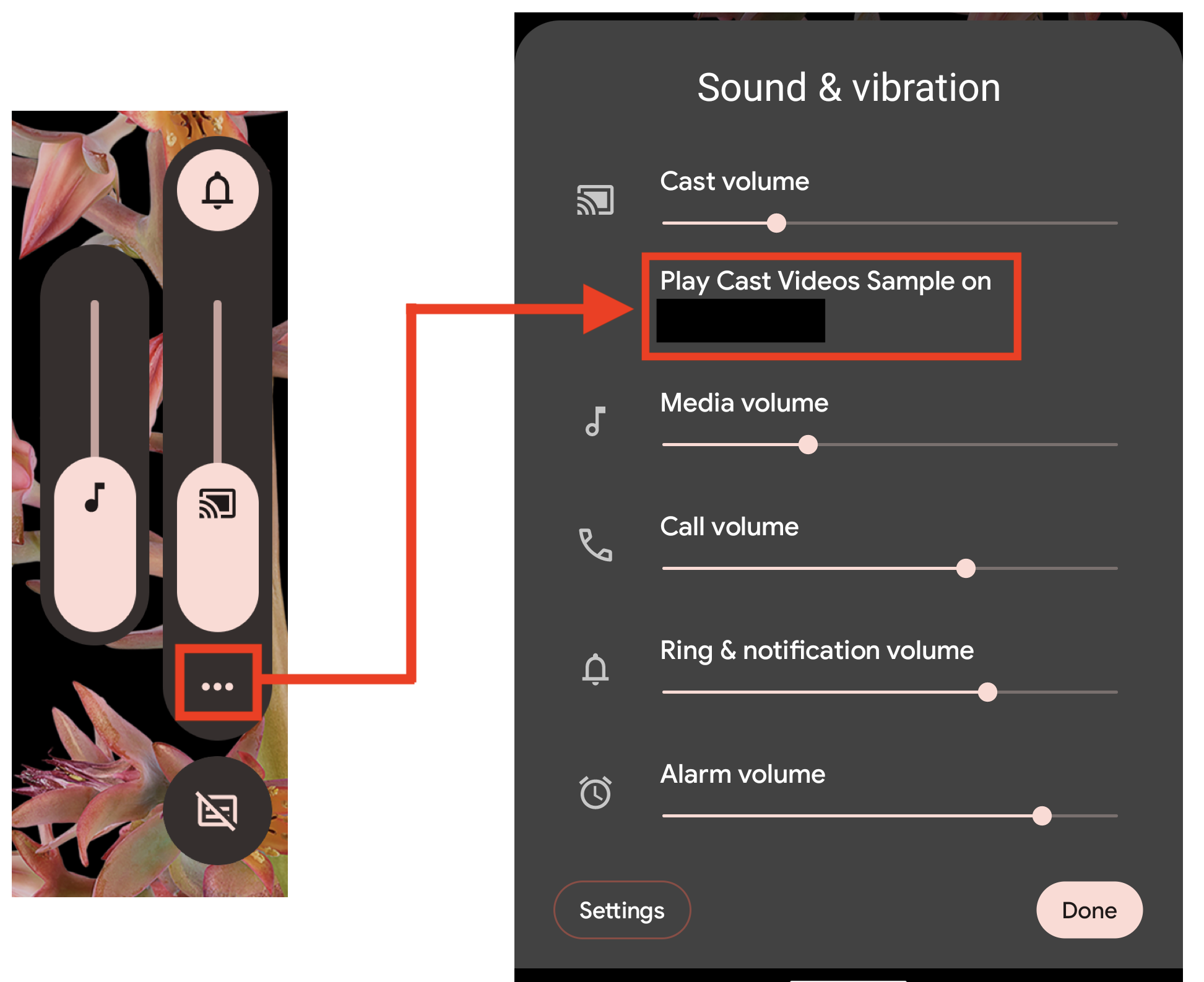
Tóm tắt các bước
- Đảm bảo bạn đáp ứng các điều kiện tiên quyết
- Bật Trình chuyển đổi đầu ra trong AndroidManifest.xml
- Cập nhật SessionManagerListener để truyền trong nền
- Thêm tính năng hỗ trợ cho chế độ Từ xa đến từ xa
- Đặt cờ setRemoteToLocalEnabled
- Tiếp tục phát cục bộ
Điều kiện tiên quyết
- Di chuyển ứng dụng Android hiện có sang AndroidX.
- Cập nhật
build.gradlecủa ứng dụng để dùng phiên bản tối thiểu bắt buộc của Android Sender SDK cho Trình chuyển đổi đầu ra:dependencies { ... implementation 'com.google.android.gms:play-services-cast-framework:21.2.0' ... }
- Ứng dụng hỗ trợ thông báo về nội dung nghe nhìn.
- Thiết bị chạy Android 13.
Thiết lập thông báo về nội dung nghe nhìn
Để sử dụng Trình chuyển đổi đầu ra, các ứng dụng âm thanh và video phải tạo một thông báo về nội dung nghe nhìn để hiển thị trạng thái phát và các chế độ điều khiển nội dung nghe nhìn để phát cục bộ. Việc này đòi hỏi bạn phải tạo một MediaSession, thiết lập MediaStyle bằng mã thông báo của MediaSession và thiết lập các chế độ điều khiển nội dung nghe nhìn trên thông báo.
Nếu bạn hiện không sử dụng MediaStyle và MediaSession, thì đoạn mã bên dưới cho biết cách thiết lập các thành phần này và có hướng dẫn thiết lập lệnh gọi lại phiên đa phương tiện cho ứng dụng âm thanh và video:
// Create a media session. NotificationCompat.MediaStyle // PlayerService is your own Service or Activity responsible for media playback. val mediaSession = MediaSessionCompat(this, "PlayerService") // Create a MediaStyle object and supply your media session token to it. val mediaStyle = Notification.MediaStyle().setMediaSession(mediaSession.sessionToken) // Create a Notification which is styled by your MediaStyle object. // This connects your media session to the media controls. // Don't forget to include a small icon. val notification = Notification.Builder(this@PlayerService, CHANNEL_ID) .setStyle(mediaStyle) .setSmallIcon(R.drawable.ic_app_logo) .build() // Specify any actions which your users can perform, such as pausing and skipping to the next track. val pauseAction: Notification.Action = Notification.Action.Builder( pauseIcon, "Pause", pauseIntent ).build() notification.addAction(pauseAction)
if (android.os.Build.VERSION.SDK_INT >= android.os.Build.VERSION_CODES.O) { // Create a media session. NotificationCompat.MediaStyle // PlayerService is your own Service or Activity responsible for media playback. MediaSession mediaSession = new MediaSession(this, "PlayerService"); // Create a MediaStyle object and supply your media session token to it. Notification.MediaStyle mediaStyle = new Notification.MediaStyle().setMediaSession(mediaSession.getSessionToken()); // Specify any actions which your users can perform, such as pausing and skipping to the next track. Notification.Action pauseAction = Notification.Action.Builder(pauseIcon, "Pause", pauseIntent).build(); // Create a Notification which is styled by your MediaStyle object. // This connects your media session to the media controls. // Don't forget to include a small icon. String CHANNEL_ID = "CHANNEL_ID"; Notification notification = new Notification.Builder(this, CHANNEL_ID) .setStyle(mediaStyle) .setSmallIcon(R.drawable.ic_app_logo) .addAction(pauseAction) .build(); }
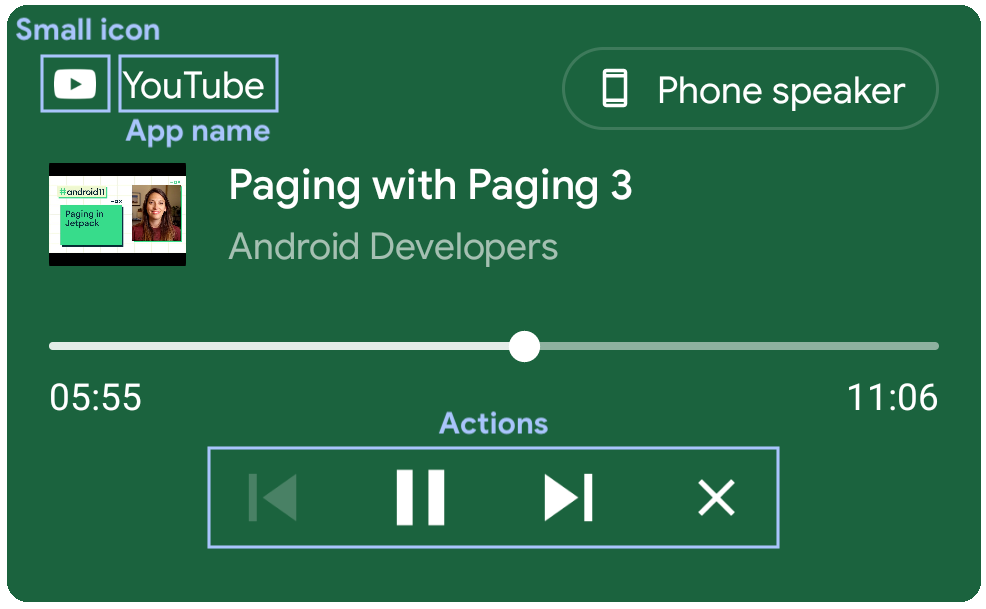
Ngoài ra, để điền thông tin về nội dung nghe nhìn vào thông báo, bạn cần thêm siêu dữ liệu và trạng thái phát của nội dung nghe nhìn vào MediaSession.
Để thêm siêu dữ liệu vào MediaSession, hãy sử dụng setMetaData() và cung cấp tất cả hằng số MediaMetadata có liên quan cho nội dung nghe nhìn của bạn trong MediaMetadataCompat.Builder().
mediaSession.setMetadata(MediaMetadataCompat.Builder() // Title .putString(MediaMetadata.METADATA_KEY_TITLE, currentTrack.title) // Artist // Could also be the channel name or TV series. .putString(MediaMetadata.METADATA_KEY_ARTIST, currentTrack.artist) // Album art // Could also be a screenshot or hero image for video content // The URI scheme needs to be "content", "file", or "android.resource". .putString( MediaMetadata.METADATA_KEY_ALBUM_ART_URI, currentTrack.albumArtUri) ) // Duration // If duration isn't set, such as for live broadcasts, then the progress // indicator won't be shown on the seekbar. .putLong(MediaMetadata.METADATA_KEY_DURATION, currentTrack.duration) .build() )
if (android.os.Build.VERSION.SDK_INT >= android.os.Build.VERSION_CODES.O) { mediaSession.setMetadata( new MediaMetadataCompat.Builder() // Title .putString(MediaMetadata.METADATA_KEY_TITLE, currentTrack.title) // Artist // Could also be the channel name or TV series. .putString(MediaMetadata.METADATA_KEY_ARTIST, currentTrack.artist) // Album art // Could also be a screenshot or hero image for video content // The URI scheme needs to be "content", "file", or "android.resource". .putString(MediaMetadata.METADATA_KEY_ALBUM_ART_URI, currentTrack.albumArtUri) // Duration // If duration isn't set, such as for live broadcasts, then the progress // indicator won't be shown on the seekbar. .putLong(MediaMetadata.METADATA_KEY_DURATION, currentTrack.duration) .build() ); }
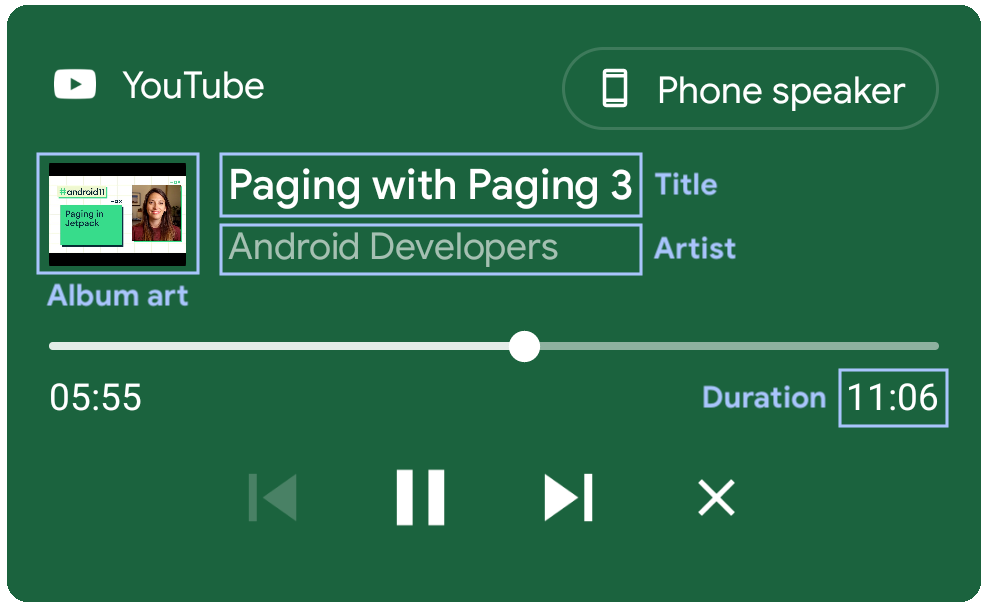
Để thêm trạng thái phát vào MediaSession, hãy sử dụng setPlaybackState() và cung cấp tất cả hằng số PlaybackStateCompat có liên quan cho nội dung nghe nhìn của bạn trong PlaybackStateCompat.Builder().
mediaSession.setPlaybackState( PlaybackStateCompat.Builder() .setState( PlaybackStateCompat.STATE_PLAYING, // Playback position // Used to update the elapsed time and the progress bar. mediaPlayer.currentPosition.toLong(), // Playback speed // Determines the rate at which the elapsed time changes. playbackSpeed ) // isSeekable // Adding the SEEK_TO action indicates that seeking is supported // and makes the seekbar position marker draggable. If this is not // supplied seek will be disabled but progress will still be shown. .setActions(PlaybackStateCompat.ACTION_SEEK_TO) .build() )
if (android.os.Build.VERSION.SDK_INT >= android.os.Build.VERSION_CODES.O) { mediaSession.setPlaybackState( new PlaybackStateCompat.Builder() .setState( PlaybackStateCompat.STATE_PLAYING, // Playback position // Used to update the elapsed time and the progress bar. mediaPlayer.currentPosition.toLong(), // Playback speed // Determines the rate at which the elapsed time changes. playbackSpeed ) // isSeekable // Adding the SEEK_TO action indicates that seeking is supported // and makes the seekbar position marker draggable. If this is not // supplied seek will be disabled but progress will still be shown. .setActions(PlaybackStateCompat.ACTION_SEEK_TO) .build() ); }
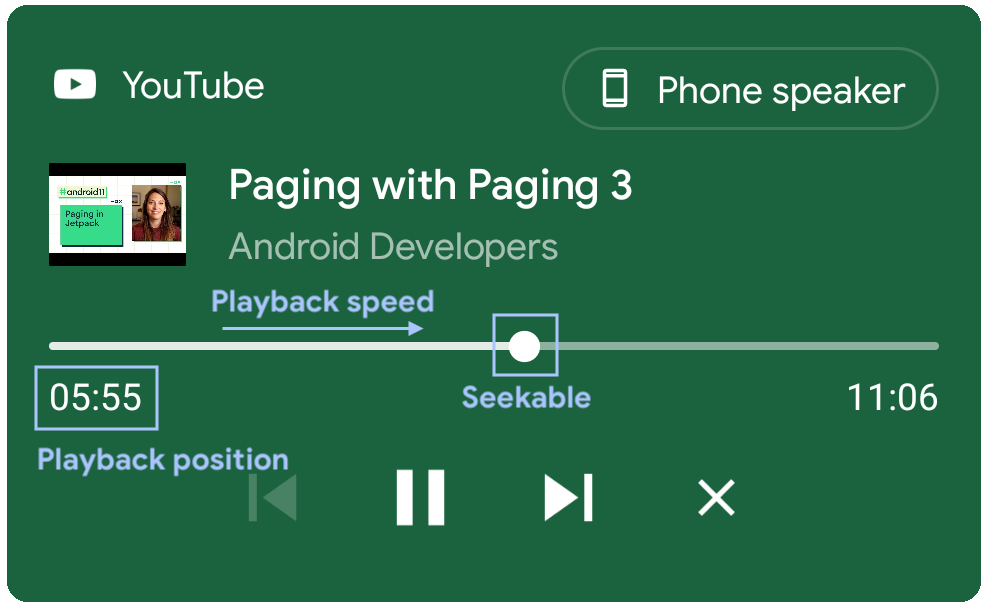
Cách hoạt động của thông báo trong ứng dụng video
Các ứng dụng video hoặc ứng dụng âm thanh không hỗ trợ chế độ phát cục bộ ở chế độ nền phải có hành vi cụ thể đối với thông báo về nội dung nghe nhìn để tránh gặp vấn đề khi gửi lệnh về nội dung nghe nhìn trong những trường hợp không hỗ trợ chế độ phát:
- Đăng thông báo về nội dung nghe nhìn khi phát nội dung nghe nhìn trên thiết bị và ứng dụng đang chạy ở nền trước.
- Tạm dừng phát cục bộ và đóng thông báo khi ứng dụng ở chế độ nền.
- Khi ứng dụng chuyển về nền trước, quá trình phát cục bộ sẽ tiếp tục và thông báo sẽ được đăng lại.
Bật Trình chuyển đổi đầu ra trong AndroidManifest.xml
Để bật nút chuyển đầu ra, bạn cần thêm MediaTransferReceiver vào AndroidManifest.xml của ứng dụng. Nếu không, tính năng này sẽ không được bật và cờ tính năng từ xa đến cục bộ cũng sẽ không hợp lệ.
<application>
...
<receiver
android:name="androidx.mediarouter.media.MediaTransferReceiver"
android:exported="true">
</receiver>
...
</application>
MediaTransferReceiver là một broadcast receiver cho phép chuyển nội dung nghe nhìn giữa các thiết bị bằng giao diện người dùng hệ thống. Hãy xem tài liệu tham khảo MediaTransferReceiver để biết thêm thông tin.
Từ cục bộ đến từ xa
Khi người dùng chuyển chế độ phát từ cục bộ sang từ xa, Cast SDK sẽ tự động bắt đầu phiên truyền. Tuy nhiên, các ứng dụng cần xử lý việc chuyển đổi từ cục bộ sang từ xa, ví dụ: dừng phát cục bộ và tải nội dung nghe nhìn trên thiết bị truyền. Các ứng dụng nên theo dõi SessionManagerListener của Cast bằng cách sử dụng các lệnh gọi lại onSessionStarted() và onSessionEnded(), đồng thời xử lý thao tác khi nhận được các lệnh gọi lại SessionManager của Cast. Các ứng dụng phải đảm bảo rằng các lệnh gọi lại này vẫn hoạt động khi hộp thoại Trình chuyển đổi đầu ra được mở và ứng dụng không ở nền trước.
Cập nhật SessionManagerListener để truyền ở chế độ nền
Phiên bản Cast cũ đã hỗ trợ tính năng truyền từ thiết bị sang thiết bị khi ứng dụng ở chế độ nền trước. Trải nghiệm truyền nội dung điển hình bắt đầu khi người dùng nhấp vào biểu tượng Truyền trong ứng dụng và chọn một thiết bị để phát trực tuyến nội dung nghe nhìn. Trong trường hợp này, ứng dụng cần đăng ký với SessionManagerListener, trong onCreate() hoặc onStart() và huỷ đăng ký trình nghe trong onStop() hoặc onDestroy() của hoạt động của ứng dụng.
Với chế độ truyền nội dung mới bằng Bộ chuyển đổi đầu ra, các ứng dụng có thể bắt đầu truyền nội dung khi ở chế độ nền. Điều này đặc biệt hữu ích đối với các ứng dụng âm thanh đăng thông báo khi phát ở chế độ nền. Các ứng dụng có thể đăng ký trình nghe SessionManager trong onCreate() của dịch vụ và huỷ đăng ký trong onDestroy() của dịch vụ. Các ứng dụng phải luôn nhận được lệnh gọi lại từ cục bộ đến từ xa (chẳng hạn như onSessionStarted) khi ứng dụng ở chế độ nền.
Nếu ứng dụng sử dụng MediaBrowserService, bạn nên đăng ký SessionManagerListener ở đó.
class MyService : Service() { private var castContext: CastContext? = null protected fun onCreate() { castContext = CastContext.getSharedInstance(this) castContext .getSessionManager() .addSessionManagerListener(sessionManagerListener, CastSession::class.java) } protected fun onDestroy() { if (castContext != null) { castContext .getSessionManager() .removeSessionManagerListener(sessionManagerListener, CastSession::class.java) } } }
public class MyService extends Service { private CastContext castContext; @Override protected void onCreate() { castContext = CastContext.getSharedInstance(this); castContext .getSessionManager() .addSessionManagerListener(sessionManagerListener, CastSession.class); } @Override protected void onDestroy() { if (castContext != null) { castContext .getSessionManager() .removeSessionManagerListener(sessionManagerListener, CastSession.class); } } }
Với bản cập nhật này, tính năng truyền từ thiết bị cục bộ sang thiết bị từ xa hoạt động giống như tính năng truyền nội dung thông thường khi ứng dụng ở chế độ nền và bạn không cần thực hiện thêm thao tác nào để chuyển từ thiết bị Bluetooth sang thiết bị truyền.
Từ xa đến cục bộ
Trình chuyển đổi đầu ra cho phép chuyển từ chế độ phát từ xa sang loa điện thoại hoặc thiết bị Bluetooth cục bộ. Bạn có thể bật chế độ này bằng cách đặt cờ setRemoteToLocalEnabled thành true trên CastOptions.
Đối với những trường hợp thiết bị gửi hiện tại tham gia một phiên hiện có có nhiều người gửi và ứng dụng cần kiểm tra xem có được phép chuyển nội dung nghe nhìn hiện tại theo cách cục bộ hay không, các ứng dụng nên sử dụng lệnh gọi lại onTransferred của SessionTransferCallback để kiểm tra SessionState.
Đặt cờ setRemoteToLocalEnabled
CastOptions.Builder cung cấp setRemoteToLocalEnabled để hiện hoặc ẩn loa điện thoại và các thiết bị Bluetooth cục bộ dưới dạng mục tiêu chuyển đến trong hộp thoại Nút chuyển đầu ra khi có một phiên Truyền đang hoạt động.
class CastOptionsProvider : OptionsProvider { fun getCastOptions(context: Context?): CastOptions { ... return Builder() ... .setRemoteToLocalEnabled(true) .build() } }
public class CastOptionsProvider implements OptionsProvider { @Override public CastOptions getCastOptions(Context context) { ... return new CastOptions.Builder() ... .setRemoteToLocalEnabled(true) .build() } }
Tiếp tục phát cục bộ
Những ứng dụng hỗ trợ tính năng truyền từ xa sang cục bộ nên đăng ký SessionTransferCallback để nhận thông báo khi sự kiện xảy ra. Nhờ đó, ứng dụng có thể kiểm tra xem có nên cho phép chuyển nội dung nghe nhìn và tiếp tục phát cục bộ hay không.
CastContext#addSessionTransferCallback(SessionTransferCallback) cho phép một ứng dụng đăng ký SessionTransferCallback và theo dõi các lệnh gọi lại onTransferred và onTransferFailed khi người gửi được chuyển sang chế độ phát cục bộ.
Sau khi huỷ đăng ký SessionTransferCallback, ứng dụng sẽ không nhận được SessionTransferCallback nữa.
SessionTransferCallback là một phần mở rộng của các lệnh gọi lại SessionManagerListener hiện có và được kích hoạt sau khi onSessionEnded được kích hoạt. Thứ tự của các lệnh gọi lại từ xa đến cục bộ là:
onTransferringonSessionEndingonSessionEndedonTransferred
Vì Output Switcher có thể được mở bằng chip thông báo nội dung nghe nhìn khi ứng dụng ở chế độ nền và truyền nội dung, nên các ứng dụng cần xử lý việc chuyển sang chế độ cục bộ theo cách khác nhau, tuỳ thuộc vào việc chúng có hỗ trợ phát ở chế độ nền hay không. Trong trường hợp chuyển không thành công, onTransferFailed sẽ kích hoạt bất cứ khi nào xảy ra lỗi.
Ứng dụng hỗ trợ chế độ phát trong nền
Đối với những ứng dụng hỗ trợ phát ở chế độ nền (thường là ứng dụng âm thanh), bạn nên dùng Service (ví dụ: MediaBrowserService). Các dịch vụ nên theo dõi lệnh gọi lại onTransferred và tiếp tục phát cục bộ khi ứng dụng ở nền trước hoặc nền sau.
class MyService : Service() { private var castContext: CastContext? = null private var sessionTransferCallback: SessionTransferCallback? = null protected fun onCreate() { castContext = CastContext.getSharedInstance(this) castContext.getSessionManager() .addSessionManagerListener(sessionManagerListener, CastSession::class.java) sessionTransferCallback = MySessionTransferCallback() castContext.addSessionTransferCallback(sessionTransferCallback) } protected fun onDestroy() { if (castContext != null) { castContext.getSessionManager() .removeSessionManagerListener(sessionManagerListener, CastSession::class.java) if (sessionTransferCallback != null) { castContext.removeSessionTransferCallback(sessionTransferCallback) } } } class MySessionTransferCallback : SessionTransferCallback() { fun onTransferring(@SessionTransferCallback.TransferType transferType: Int) { // Perform necessary steps prior to onTransferred } fun onTransferred(@SessionTransferCallback.TransferType transferType: Int, sessionState: SessionState?) { if (transferType == SessionTransferCallback.TRANSFER_TYPE_FROM_REMOTE_TO_LOCAL) { // Remote stream is transferred to the local device. // Retrieve information from the SessionState to continue playback on the local player. } } fun onTransferFailed(@SessionTransferCallback.TransferType transferType: Int, @SessionTransferCallback.TransferFailedReason transferFailedReason: Int) { // Handle transfer failure. } } }
public class MyService extends Service { private CastContext castContext; private SessionTransferCallback sessionTransferCallback; @Override protected void onCreate() { castContext = CastContext.getSharedInstance(this); castContext.getSessionManager() .addSessionManagerListener(sessionManagerListener, CastSession.class); sessionTransferCallback = new MySessionTransferCallback(); castContext.addSessionTransferCallback(sessionTransferCallback); } @Override protected void onDestroy() { if (castContext != null) { castContext.getSessionManager() .removeSessionManagerListener(sessionManagerListener, CastSession.class); if (sessionTransferCallback != null) { castContext.removeSessionTransferCallback(sessionTransferCallback); } } } public static class MySessionTransferCallback extends SessionTransferCallback { public MySessionTransferCallback() {} @Override public void onTransferring(@SessionTransferCallback.TransferType int transferType) { // Perform necessary steps prior to onTransferred } @Override public void onTransferred(@SessionTransferCallback.TransferType int transferType, SessionState sessionState) { if (transferType==SessionTransferCallback.TRANSFER_TYPE_FROM_REMOTE_TO_LOCAL) { // Remote stream is transferred to the local device. // Retrieve information from the SessionState to continue playback on the local player. } } @Override public void onTransferFailed(@SessionTransferCallback.TransferType int transferType, @SessionTransferCallback.TransferFailedReason int transferFailedReason) { // Handle transfer failure. } } }
Ứng dụng không hỗ trợ chế độ phát trong nền
Đối với những ứng dụng không hỗ trợ chế độ phát trong nền (thường là ứng dụng video), bạn nên theo dõi lệnh gọi lại onTransferred và tiếp tục phát cục bộ nếu ứng dụng ở nền trước.
Nếu ở chế độ nền, ứng dụng sẽ tạm dừng phát và lưu trữ thông tin cần thiết từ SessionState (ví dụ: siêu dữ liệu nội dung nghe nhìn và vị trí phát). Khi ứng dụng được chuyển từ chế độ nền sang chế độ nền trước, quá trình phát cục bộ sẽ tiếp tục với thông tin đã lưu trữ.
class MyActivity : AppCompatActivity() { private var castContext: CastContext? = null private var sessionTransferCallback: SessionTransferCallback? = null protected fun onCreate() { castContext = CastContext.getSharedInstance(this) castContext.getSessionManager() .addSessionManagerListener(sessionManagerListener, CastSession::class.java) sessionTransferCallback = MySessionTransferCallback() castContext.addSessionTransferCallback(sessionTransferCallback) } protected fun onDestroy() { if (castContext != null) { castContext.getSessionManager() .removeSessionManagerListener(sessionManagerListener, CastSession::class.java) if (sessionTransferCallback != null) { castContext.removeSessionTransferCallback(sessionTransferCallback) } } } class MySessionTransferCallback : SessionTransferCallback() { fun onTransferring(@SessionTransferCallback.TransferType transferType: Int) { // Perform necessary steps prior to onTransferred } fun onTransferred(@SessionTransferCallback.TransferType transferType: Int, sessionState: SessionState?) { if (transferType == SessionTransferCallback.TRANSFER_TYPE_FROM_REMOTE_TO_LOCAL) { // Remote stream is transferred to the local device. // Retrieve information from the SessionState to continue playback on the local player. } } fun onTransferFailed(@SessionTransferCallback.TransferType transferType: Int, @SessionTransferCallback.TransferFailedReason transferFailedReason: Int) { // Handle transfer failure. } } }
public class MyActivity extends AppCompatActivity { private CastContext castContext; private SessionTransferCallback sessionTransferCallback; @Override protected void onCreate() { castContext = CastContext.getSharedInstance(this); castContext .getSessionManager() .addSessionManagerListener(sessionManagerListener, CastSession.class); sessionTransferCallback = new MySessionTransferCallback(); castContext.addSessionTransferCallback(sessionTransferCallback); } @Override protected void onDestroy() { if (castContext != null) { castContext .getSessionManager() .removeSessionManagerListener(sessionManagerListener, CastSession.class); if (sessionTransferCallback != null) { castContext.removeSessionTransferCallback(sessionTransferCallback); } } } public static class MySessionTransferCallback extends SessionTransferCallback { public MySessionTransferCallback() {} @Override public void onTransferring(@SessionTransferCallback.TransferType int transferType) { // Perform necessary steps prior to onTransferred } @Override public void onTransferred(@SessionTransferCallback.TransferType int transferType, SessionState sessionState) { if (transferType==SessionTransferCallback.TRANSFER_TYPE_FROM_REMOTE_TO_LOCAL) { // Remote stream is transferred to the local device. // Retrieve information from the SessionState to continue playback on the local player. } } @Override public void onTransferFailed(@SessionTransferCallback.TransferType int transferType, @SessionTransferCallback.TransferFailedReason int transferFailedReason) { // Handle transfer failure. } } }
Từ xa đến từ xa
Trình chuyển đầu ra hỗ trợ khả năng mở rộng sang nhiều thiết bị loa có thể truyền cho các ứng dụng âm thanh bằng tính năng Mở rộng luồng phát.
Ứng dụng âm thanh là những ứng dụng hỗ trợ Google Cast cho Âm thanh trong phần cài đặt Ứng dụng nhận trong Bảng điều khiển dành cho nhà phát triển Google Cast SDK

Mở rộng phiên phát trực tuyến bằng loa
Các ứng dụng âm thanh sử dụng Trình chuyển đổi đầu ra có thể mở rộng âm thanh sang nhiều thiết bị loa hỗ trợ Cast trong một phiên truyền bằng cách sử dụng tính năng Mở rộng luồng phát.
Tính năng này được nền tảng Cast hỗ trợ và không yêu cầu bất kỳ thay đổi nào khác nếu ứng dụng đang sử dụng giao diện người dùng mặc định. Nếu sử dụng giao diện người dùng tuỳ chỉnh, ứng dụng sẽ cập nhật giao diện người dùng để phản ánh việc ứng dụng đang truyền đến một nhóm.
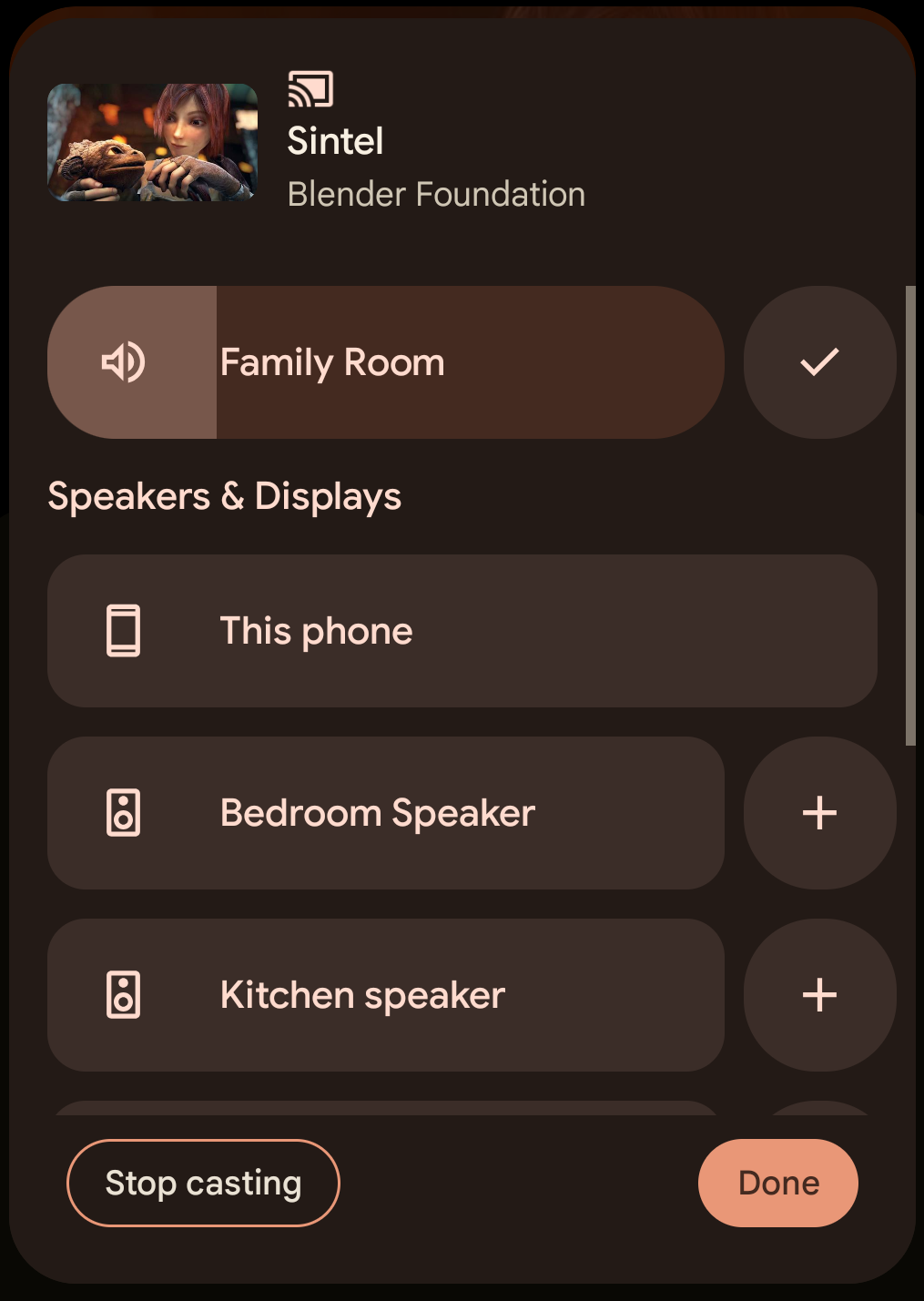
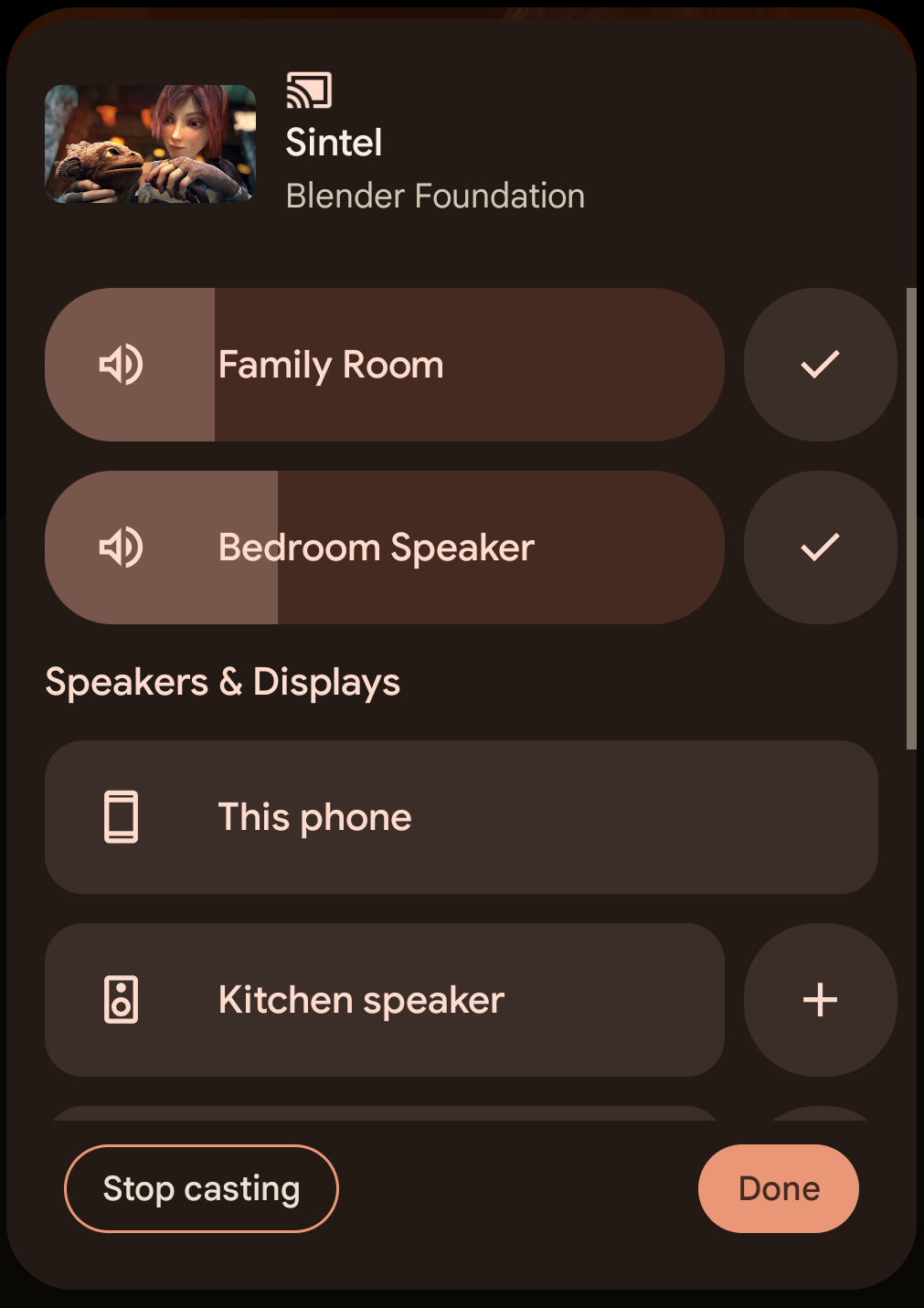
Để lấy tên nhóm mở rộng mới trong quá trình mở rộng luồng, hãy đăng ký Cast.Listener bằng CastSession#addCastListener.
Sau đó, hãy gọi CastSession#getCastDevice() trong lệnh gọi lại onDeviceNameChanged.
class MyActivity : Activity() { private var mCastSession: CastSession? = null private lateinit var mCastContext: CastContext private lateinit var mSessionManager: SessionManager private val mSessionManagerListener: SessionManagerListener<CastSession> = SessionManagerListenerImpl() private val mCastListener = CastListener() private inner class SessionManagerListenerImpl : SessionManagerListener<CastSession?> { override fun onSessionStarting(session: CastSession?) {} override fun onSessionStarted(session: CastSession?, sessionId: String) { addCastListener(session) } override fun onSessionStartFailed(session: CastSession?, error: Int) {} override fun onSessionSuspended(session: CastSession?, reason Int) { removeCastListener() } override fun onSessionResuming(session: CastSession?, sessionId: String) {} override fun onSessionResumed(session: CastSession?, wasSuspended: Boolean) { addCastListener(session) } override fun onSessionResumeFailed(session: CastSession?, error: Int) {} override fun onSessionEnding(session: CastSession?) {} override fun onSessionEnded(session: CastSession?, error: Int) { removeCastListener() } } private inner class CastListener : Cast.Listener() { override fun onDeviceNameChanged() { mCastSession?.let { val castDevice = it.castDevice val deviceName = castDevice.friendlyName // Update UIs with the new cast device name. } } } private fun addCastListener(castSession: CastSession) { mCastSession = castSession mCastSession?.addCastListener(mCastListener) } private fun removeCastListener() { mCastSession?.removeCastListener(mCastListener) } override fun onCreate(savedInstanceState: Bundle?) { super.onCreate(savedInstanceState) mCastContext = CastContext.getSharedInstance(this) mSessionManager = mCastContext.sessionManager mSessionManager.addSessionManagerListener(mSessionManagerListener, CastSession::class.java) } override fun onDestroy() { super.onDestroy() mSessionManager.removeSessionManagerListener(mSessionManagerListener, CastSession::class.java) } }
public class MyActivity extends Activity { private CastContext mCastContext; private CastSession mCastSession; private SessionManager mSessionManager; private SessionManagerListener<CastSession> mSessionManagerListener = new SessionManagerListenerImpl(); private Cast.Listener mCastListener = new CastListener(); private class SessionManagerListenerImpl implements SessionManagerListener<CastSession> { @Override public void onSessionStarting(CastSession session) {} @Override public void onSessionStarted(CastSession session, String sessionId) { addCastListener(session); } @Override public void onSessionStartFailed(CastSession session, int error) {} @Override public void onSessionSuspended(CastSession session, int reason) { removeCastListener(); } @Override public void onSessionResuming(CastSession session, String sessionId) {} @Override public void onSessionResumed(CastSession session, boolean wasSuspended) { addCastListener(session); } @Override public void onSessionResumeFailed(CastSession session, int error) {} @Override public void onSessionEnding(CastSession session) {} @Override public void onSessionEnded(CastSession session, int error) { removeCastListener(); } } private class CastListener extends Cast.Listener { @Override public void onDeviceNameChanged() { if (mCastSession == null) { return; } CastDevice castDevice = mCastSession.getCastDevice(); String deviceName = castDevice.getFriendlyName(); // Update UIs with the new cast device name. } } private void addCastListener(CastSession castSession) { mCastSession = castSession; mCastSession.addCastListener(mCastListener); } private void removeCastListener() { if (mCastSession != null) { mCastSession.removeCastListener(mCastListener); } } @Override protected void onCreate(Bundle savedInstanceState) { super.onCreate(savedInstanceState); mCastContext = CastContext.getSharedInstance(this); mSessionManager = mCastContext.getSessionManager(); mSessionManager.addSessionManagerListener(mSessionManagerListener, CastSession.class); } @Override protected void onDestroy() { super.onDestroy(); mSessionManager.removeSessionManagerListener(mSessionManagerListener, CastSession.class); } }
Kiểm thử từ xa đến từ xa
Cách kiểm thử tính năng này:
- Truyền nội dung đến một thiết bị hỗ trợ Cast bằng cách sử dụng tính năng truyền nội dung thông thường hoặc tính năng từ thiết bị cục bộ đến thiết bị từ xa.
- Mở Trình chuyển đổi đầu ra bằng một trong các điểm truy cập.
- Nhấn vào một thiết bị khác có hỗ trợ truyền, các ứng dụng âm thanh sẽ mở rộng nội dung sang thiết bị bổ sung, tạo thành một nhóm động.
- Nhấn lại vào thiết bị hỗ trợ Cast, thiết bị đó sẽ bị xoá khỏi nhóm động.
